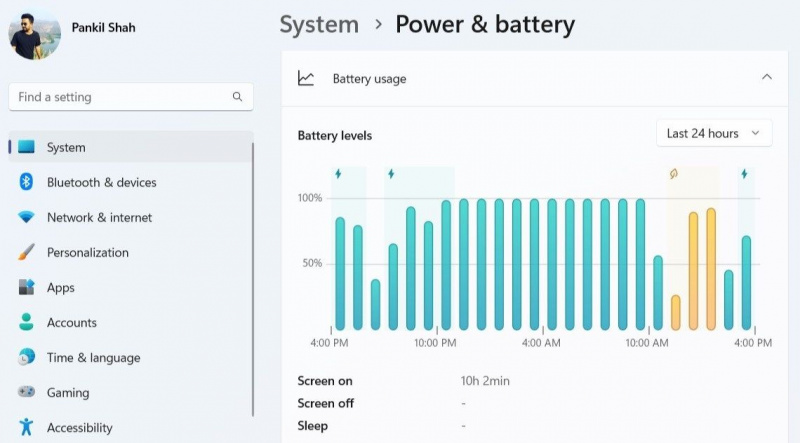Máte pocit, že trávite príliš veľa času na počítači? Potom možno budete chcieť sledovať svoj denný čas používania v systéme Windows.
Je dôležité sledovať svoj deň, ak ho chcete čo najlepšie využiť. Ak vás znepokojuje, koľko času strávite na počítači, môžete si skontrolovať čas strávený pred obrazovkou v aplikácii Nastavenia systému Windows 11. Pozrime sa ako.
VYUŽITIE VIDEA DŇA
Ako skontrolovať čas obrazovky v systéme Windows pomocou aplikácie Nastavenia
Sekcia Napájanie a batéria Aplikácia nastavení systému Windows 11 poskytuje podrobný rozpis vzoru používania batérie vášho počítača. Zobrazuje tiež informácie týkajúce sa času zapnutia obrazovky počítača, času vypnutia obrazovky a celkového času spánku.
Ak chcete skontrolovať čas obrazovky v systéme Windows 11, postupujte podľa krokov uvedených nižšie.
- Otvor Úvodná ponuka a kliknite na ikona v tvare ozubeného kolieska do spustite aplikáciu Nastavenia .
- V Systém kartu, vyberte Napájanie a batéria z pravej strany.
- Pod Batéria sekciu, kliknite na Využitie batérie aby sa to rozšírilo.
- Svoj čas strávený pred obrazovkou za posledných 24 hodín nájdete priamo pod grafom. Uvidíte tiež vypnutú obrazovku a čas spánku.
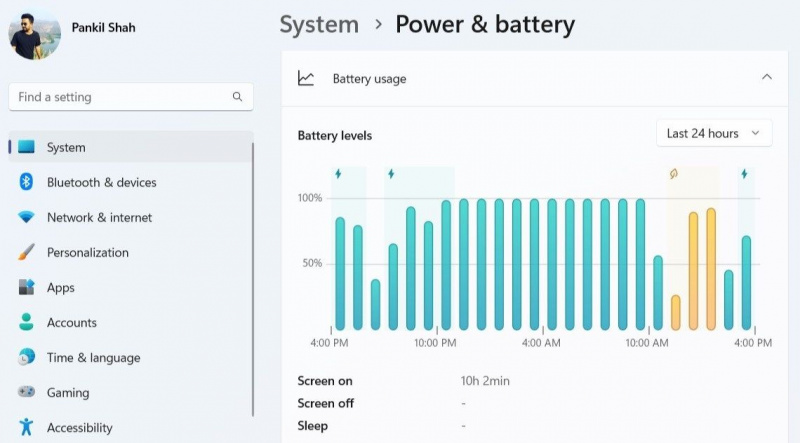
- Môžete použiť rozbaľovaciu ponuku vedľa Úrovne batérie vybrať 7 dní a pozrite si svoj denný priemerný čas používania za posledný týždeň.

- Kliknutím na tento dátum si môžete zobraziť čas používania pre konkrétny dátum za posledný týždeň.
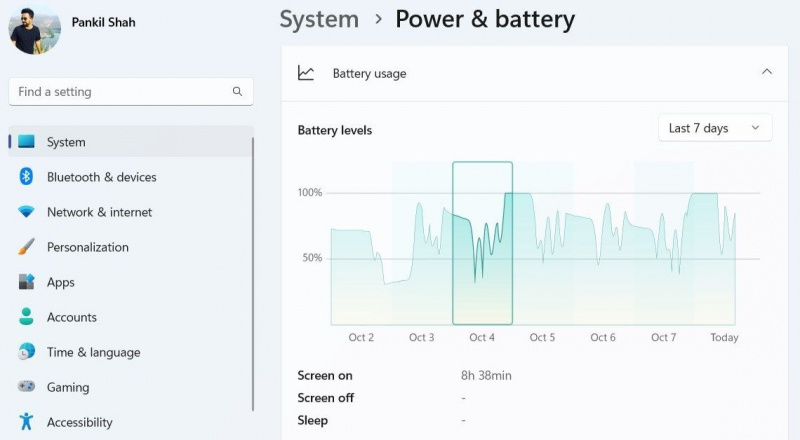
Aplikácia Nastavenia bohužiaľ neukazuje, koľko času strávite každou aplikáciou, takže ju budete musieť použiť softvér na sledovanie času pre to.
Kontrola času obrazovky v systéme Windows 11
Je ľahké stratiť pojem o čase, keď sedíte pred počítačom. Možno vás prekvapí, koľko času na obrazovke denne zaznamenáte. Poznanie času používania obrazovky by vám malo pomôcť podniknúť potrebné kroky na obmedzenie používania obrazovky.